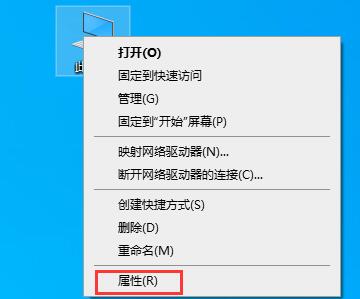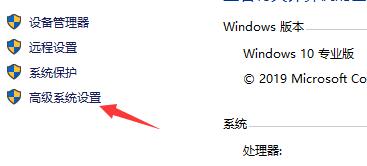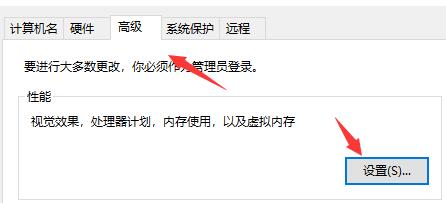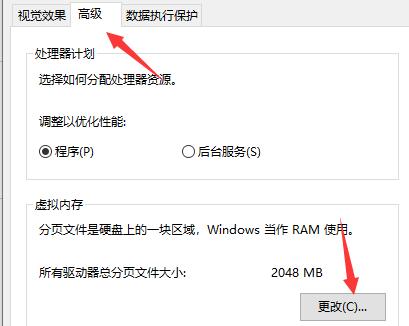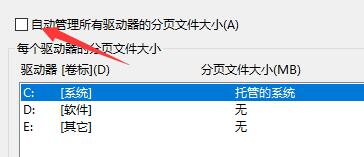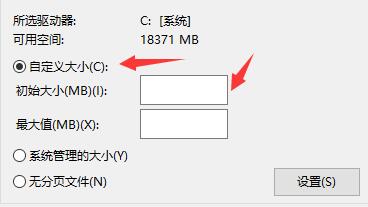win10打开应用闪退显示outofmemory怎么解决?
大家好,最近有些小伙伴在启动某些程序应用的时候,会一直出现outofmemory的弹窗提示,导致不少的应用都无法正常的启动使用。那么关于这个问题我们应该如何解决呢?今天就给大家带来win10教程,一起来看看详细的操作步骤吧!
win10应用闪退显示outofmemory解决方法
1、右击此电脑,在给出的选项中选择属性。
2、在新界面中,选择高级系统设置。
3、点击顶部的高级,选择性能下方的设置。
4、在设置界面中,进入高级选择卡,点击虚拟内存下方的更改。
5、将自动管理所有驱动器的分页文件大小选项小方框里的勾去掉。
6、将自定义大小勾选上,对虚拟内存进行设置即可(建议设置为真实内存的1.5-2.5倍)。
相关文章
- win10电脑怎么开启黑暗模式?win10黑暗模式设置教程
- win10电脑分辨率被锁定怎么办?win10分辨率被锁定解决方法
- win10不能添加本地用户和组怎么办?
- win10如何禁用自动清理未使用的语言包?
- win10电脑如何彻底删除升级助手GWX.exe?
- win10壁纸被锁定怎么解除?win10电脑壁纸被锁定解除方法
- win10无法访问字体文件夹怎么办?win10字体文件夹拒绝访问解决方法
- win10文件类型发现功能怎么关闭?win10关闭文件类型发现功能方法
- win10不能使用扫描仪设备怎么办?win10扫描仪设备无法使用解决方法
- win10如何关闭自动备份功能?win10关闭自动备份操作方法
- win10怎么调整鼠标滚轮行数?win10鼠标滚轮行数调整方法
- win10打印机怎么设置默认设备?win10设置默认打印机方法
- win10如何解除文件夹权限?win10文件夹权限解除方法
- win10怎么安装SNMP协议功能?win10安装SNMP协议功能操作方法
- win10鼠标右击桌面无响应怎么办?win10鼠标右击打不开菜单解决方法
- win10怎么删除只读文件夹?win10强制删除只读文件夹方法介绍